Visual Studio Code 如何设置成中文语言
来源:网络收集 点击: 时间:2024-03-11【导读】:
Visual Studio Code 是一款微软的代码编辑器,这款软件是比较不错的,用起来也比较方便,但是好多人在第一次安装的时候展现的是英文的,这对于一些小伙伴是比较头疼的问题,那如何调整为中文的呢?接下来我就给大家说一下!工具/原料moreVisual Studio Code 安装软件方法/步骤11/4分步阅读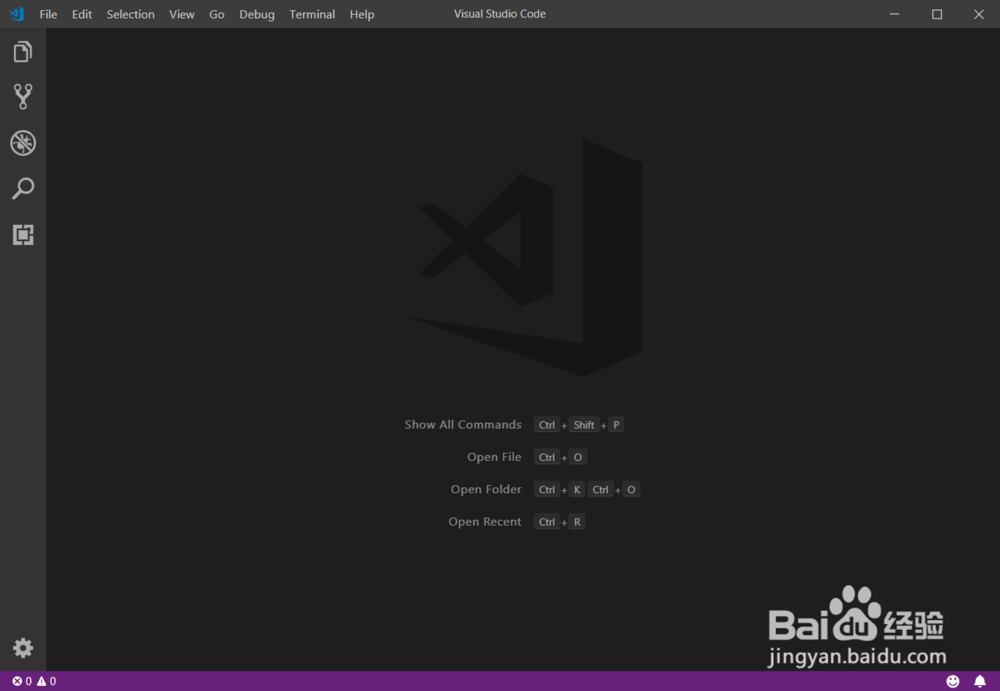 2/4
2/4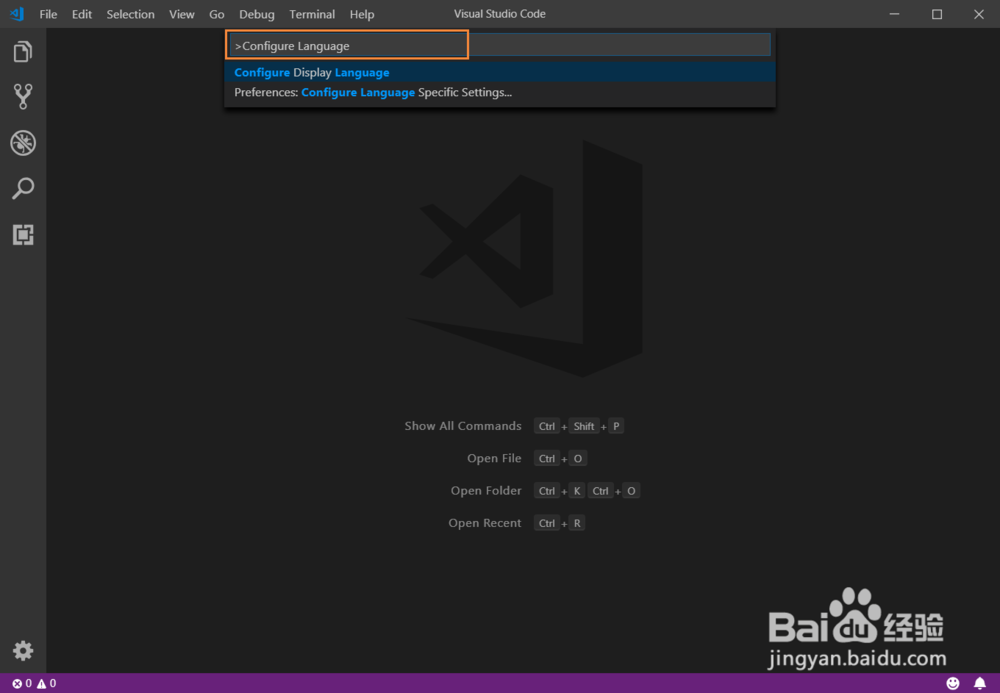 3/4
3/4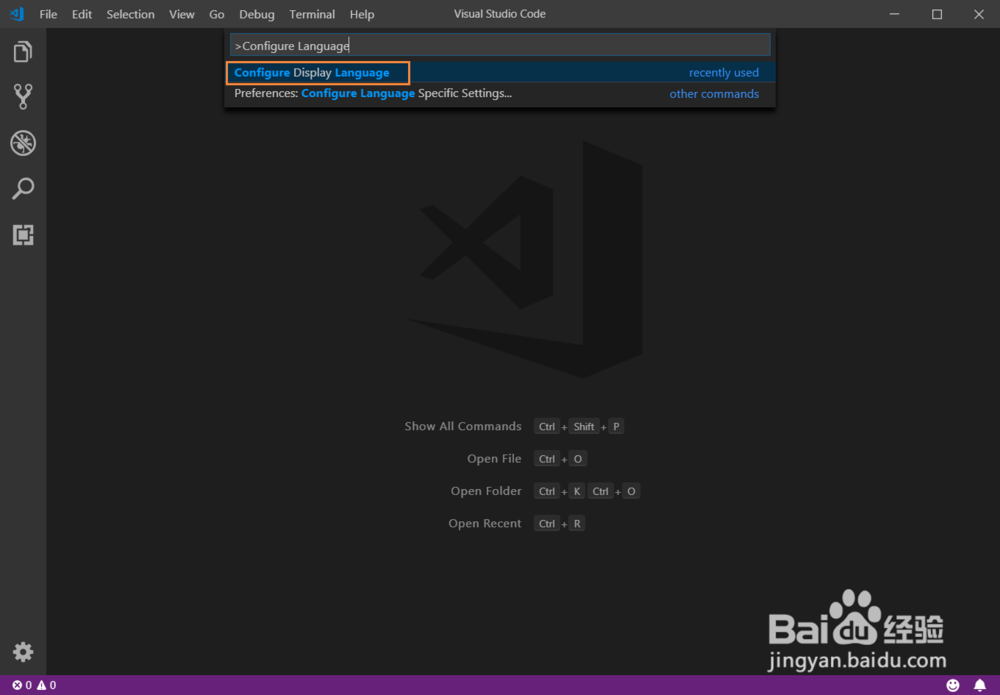 4/4
4/4 方法/步骤21/3
方法/步骤21/3 2/3
2/3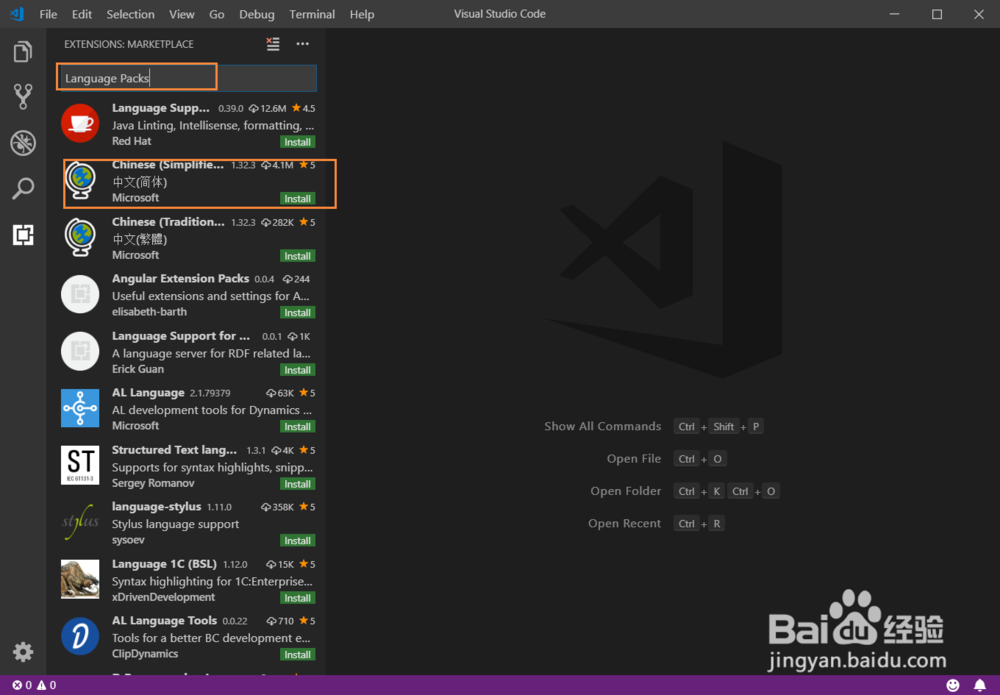 3/3
3/3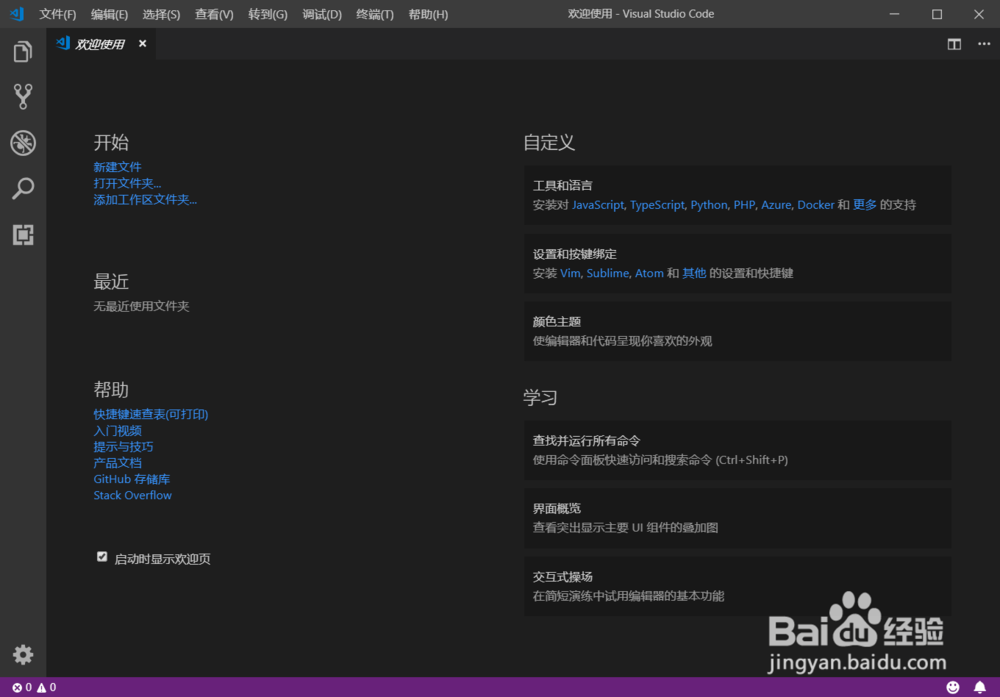
首先安装好Visual Studio Code编辑器,打开出现下图的样子
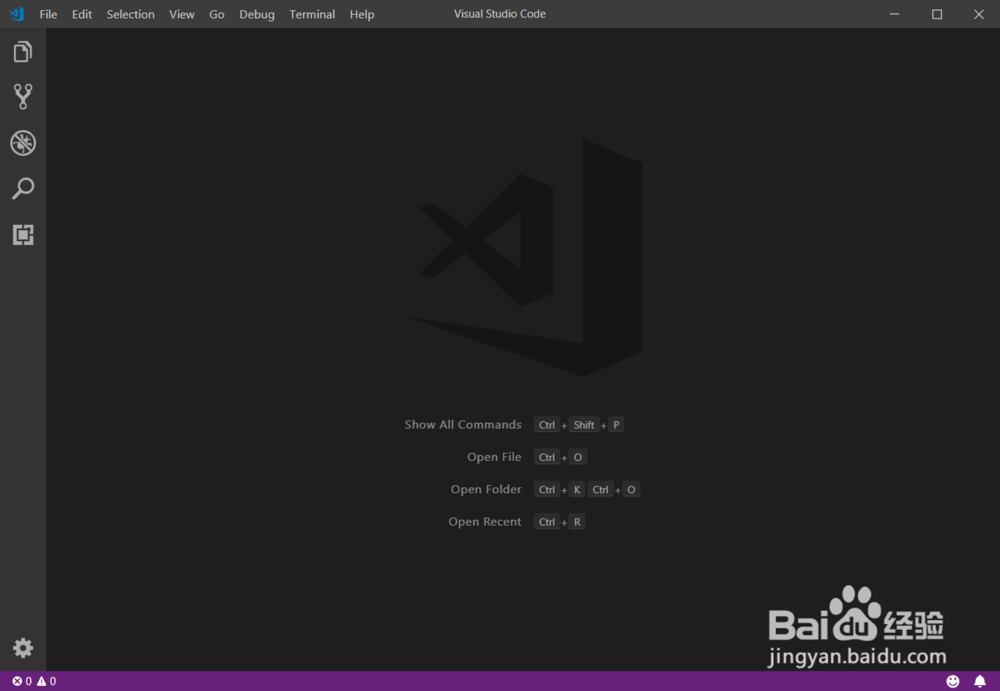 2/4
2/4打开进入软件,Ctrl + Shift + P,切入到命令行模式。输入“Configure Language”
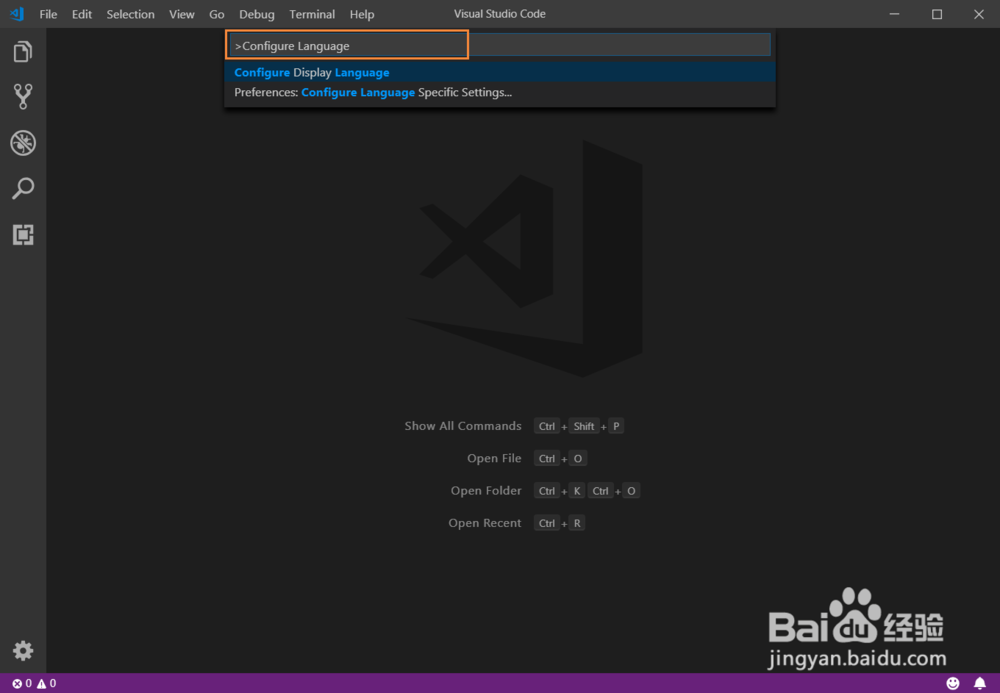 3/4
3/4然后点击下拉框出来的 Configure Display Language
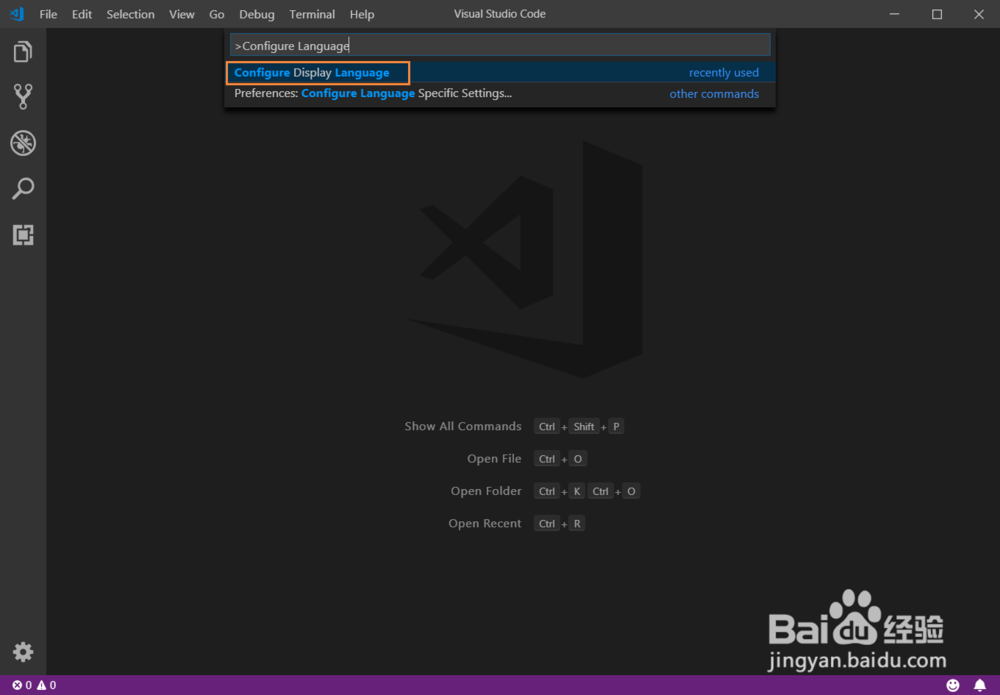 4/4
4/4然后会出现如下界面,把locale:en改成locale:zh-CN即可,注意大小写,这样的又时侯不怎么管用好像!
 方法/步骤21/3
方法/步骤21/3在安装好Visual Studio Code 打开,点击扩展
 2/3
2/3视图文本框中输入“Language Packs”,点击你所需要的语言,这里我们安装的是中文简体。
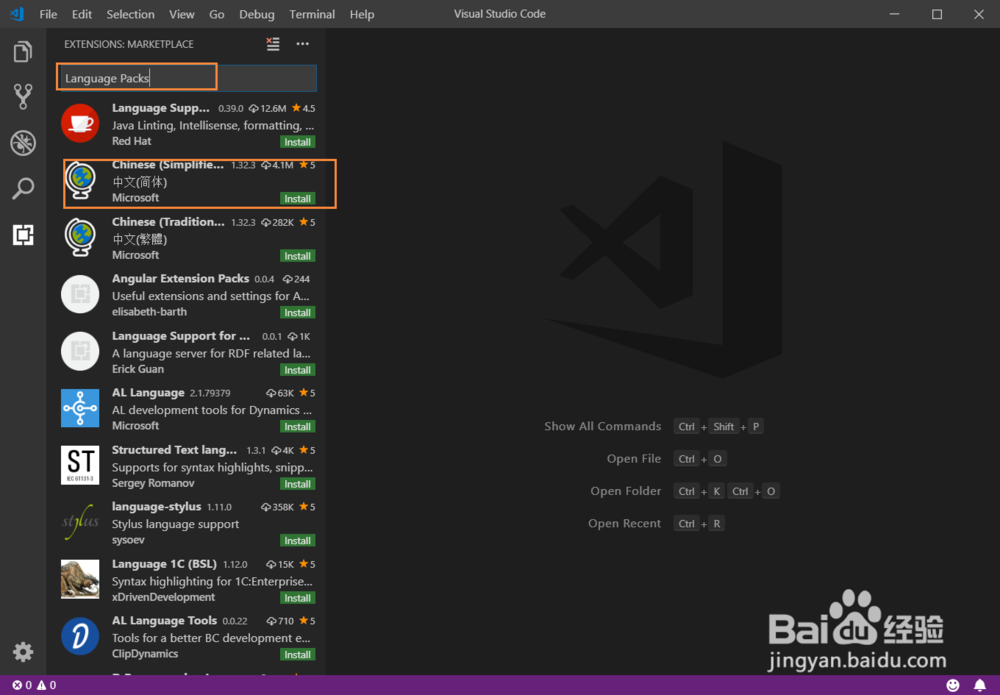 3/3
3/3安装好以后关闭软件在从新打开,就会变成中文
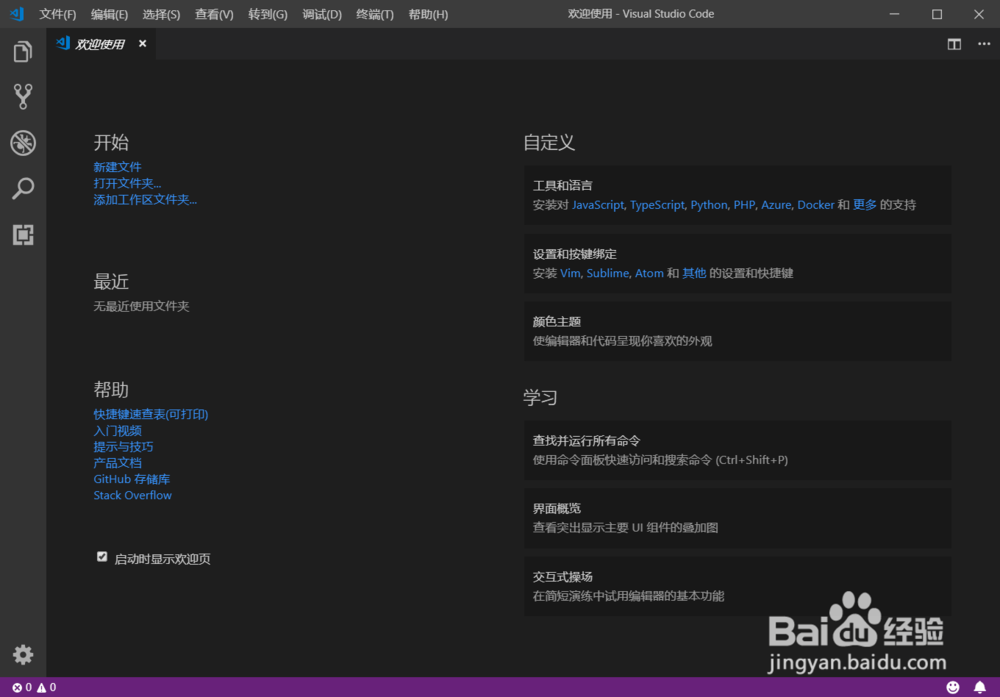
版权声明:
1、本文系转载,版权归原作者所有,旨在传递信息,不代表看本站的观点和立场。
2、本站仅提供信息发布平台,不承担相关法律责任。
3、若侵犯您的版权或隐私,请联系本站管理员删除。
4、文章链接:http://www.1haoku.cn/art_319325.html
上一篇:很简单的小金鱼折纸
下一篇:spss主成分分析法详细步骤
 订阅
订阅